如今解决电脑出现的任何问题,有以下三大法宝
重启解决90%问题,
重装解决99%的问题,
重买解决100%的问题。

但是,有时候我们遇到的电脑问题,即使是重启甚至是清空系统盘重装也不能得到有效解决。也许这个时候有人就会说了:“不是还有第三个办法重买吗?”
——“土豪请随意。”
电脑卡顿,运行缓慢可能是我们使用电脑过程中所遇到的最常见的问题了。
可能造成电脑运行卡顿的因素有很多,下面就从硬件层面和软件层面来聊一聊电脑运行卡顿的那些事。
一、电脑硬件简介
在正式开始了解之前,首先需要介绍下电脑的主要硬件组成,包含笔记本电脑和台式电脑,因为这和电脑运行卡顿现象息息相关。

首先电脑的主要硬件有中央处理器(CPU)、显卡(GPU)、内存(RAM)以及硬盘等组成部分。
1、中央处理器被称为电脑的大脑,也是一台电脑的运算核心和控制核心。

功能主要是处理计算电脑指令以及处理电脑软件中的数据,中央处理器往往很大程度上决定了电脑整体的性能水平。
2、显卡被称为速度超快的画师。

主要负责图形画面渲染和图形加速,我们在显示屏上看到的每一帧画面都是由显卡生成并直接输出的。
3、内存被称为电脑的高速中转站。

是连接CPU、主板和显卡等硬件的重要纽带,也是电脑中所有访问设备中速度最快的硬件。
4、硬盘被称为电脑的仓库。

左机械硬盘 右M.2固态硬盘
硬盘主要分为固态硬盘(SSD)和机械硬盘(HDD),前者固态硬盘本质上属于半导体存储,而后者机械硬盘本质属于电磁存储,而且固态硬盘有着机械硬盘所远远无法比拟的读写性能。
二、从硬件层面分析
以上介绍了电脑硬件组成,而电脑运行卡顿就与上述硬件有着直接的关系。
1、电脑硬件温度过高
这里的硬件主要是指中央处理器(CPU)和显卡(GPU),二者也是电脑中发热量最大的核心硬件,如果处理器和显卡运行温度过高,则就会造成其核心频率的降低,进而直接影响其工作效率,最终表现在电脑运行卡顿。

解决对策
(1)不论是对于笔记本电脑还是台式电脑,可以通过拆机清灰换硅脂的方法解决,导热硅脂是使CPU核心或者GPU核心与散热器保持亲密无间的良剂,使得散热器保持较高的散热效率,不过导热硅脂是存在使用年限的,在超过使用年限之后,导热硅脂的导热效率就会大幅降低,自然就会造成中央处理器和显卡温度过高。

(2)另外,对于部分台式机,其自带的CPU散热器可能并无法很好的控制CPU的温度,此时就需要更换风量更大的散热器。
2、内存容量告急
前面也提到了,内存是连接CPU、主板和显卡等硬件的重要纽带,其重要性不言而喻。
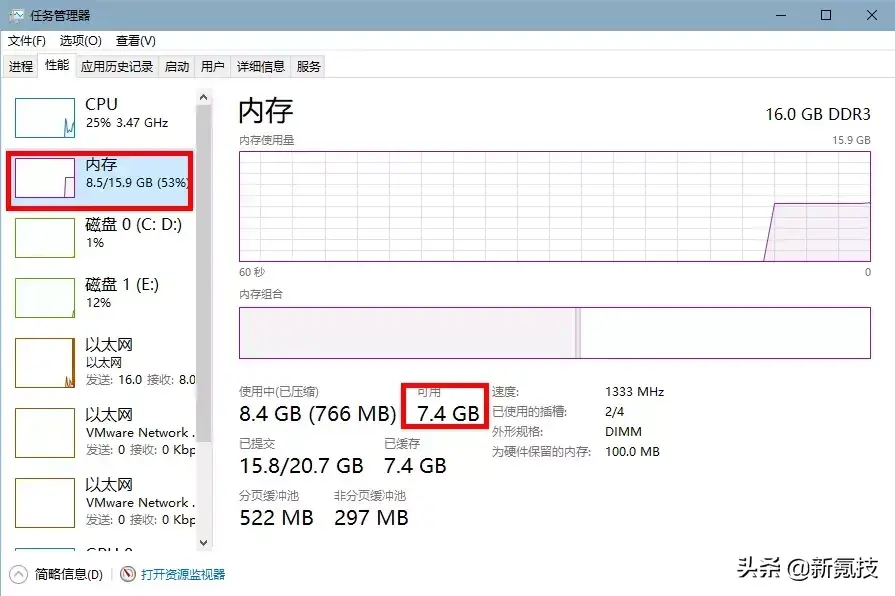
如果在电脑运行过程中发现内存的剩余容量不到1GB甚至500MB,则就非常有必要为电脑加装内存,建议加装同规格可以不同品牌的内存条,这样可以组成内存双通道,最大化提高内存运行速度。
3、机械硬盘:这个锅我来背
对于现在主流的SATA协议机械硬盘,其理论带宽为6Gb/s,但实际持续读写速度一般在100MB/s左右。
而对于SATA协议固态硬盘,其实际持续读写速度可达500MB/s,对于NVMe固态硬盘,其速度可达4000MB/s。
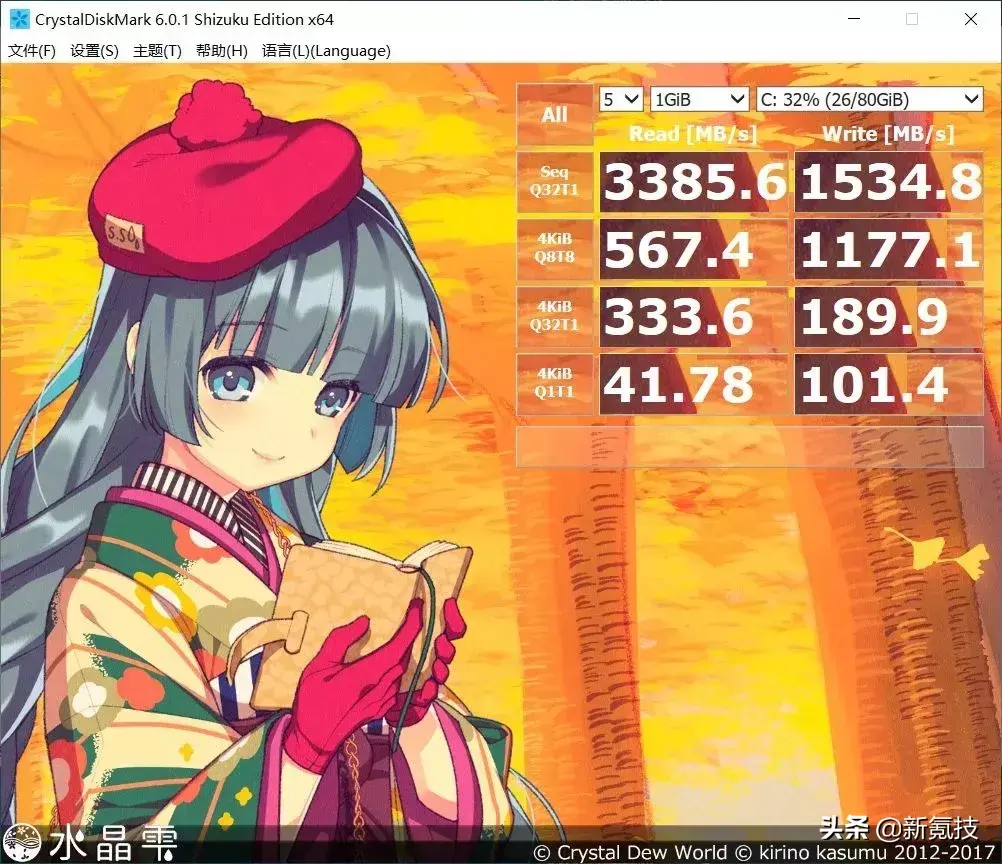
NVMe M.2固态硬盘速度测试
所以就可以想象,纯机械硬盘的电脑在开机速度、软件打开速度以及运行流畅度等方面是较差的,如果为电脑加装固态硬盘并作为系统盘,把常用软件并安装在固态硬盘中,可以使得电脑运行速度明显提升。
电脑运行卡顿除了上述硬件方面的因素,还有软件方面的因素。
三、从软件层面分析
1、卸载某大师、某管家、某卫士等这一类软件
9102年了,Win10系统更是没有安装上述软件的必要,而且这类软件还会大量占用CPU和内存等系统资源,直接造成系统卡顿,如果实在是有使用这类软件的需求,推荐安装火绒安全。
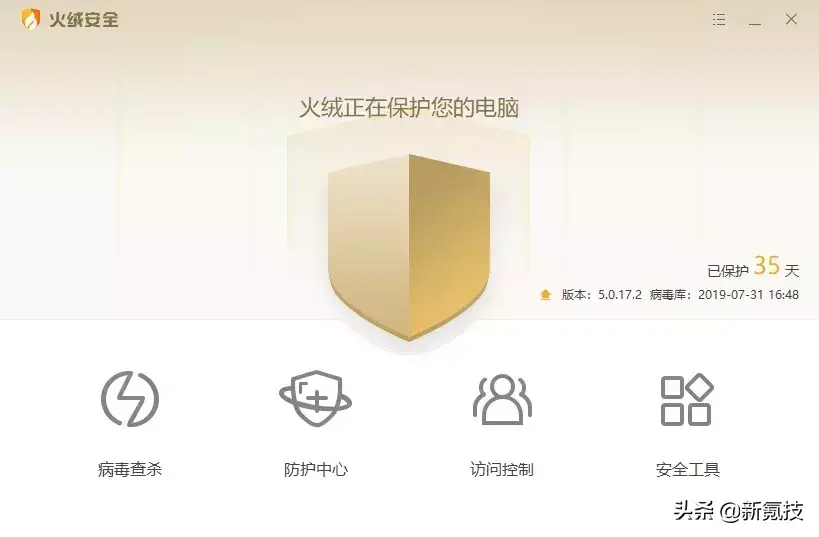
2、关闭无关系统启动项
某些完全必要的开机启动项会在电脑开机时自带启动,只需要在任务管理器中的启动选项卡中关闭即可。
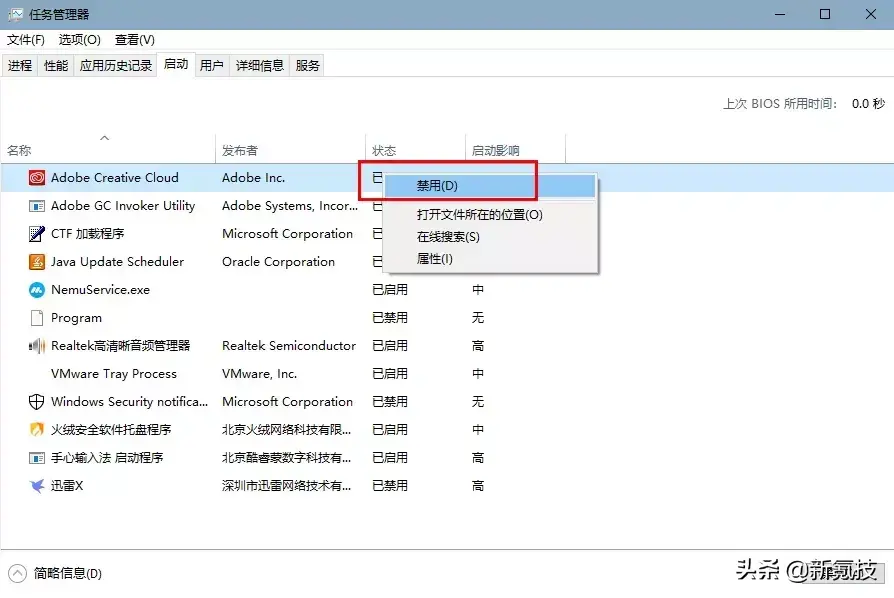
3、同时打开多个软件
部分用户的电脑配置可能不是很高,但同时打开了例如PS、AE、浏览器和游戏等软件,自然会造成系统卡顿,不但是我们不能一心多用,电脑也一样,与其效率很低地同时做多个事情,不如集中资源高效地做一件事。
以上就是从硬件和软件层面解决电脑卡顿的方法,很大程度上可以解决电脑运行卡顿的问题。

